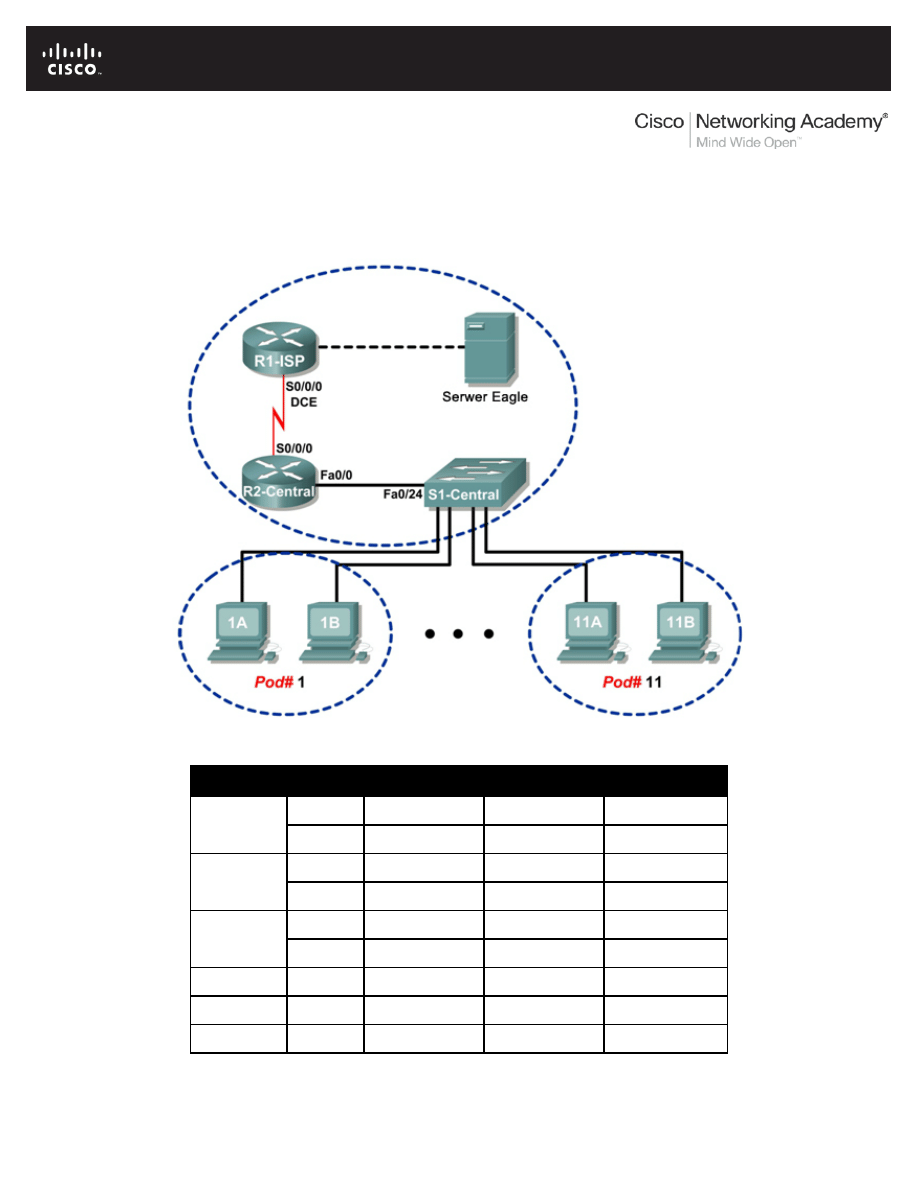
Cała zawartość niniejszych materiałów jest własnością Cisco Systems, Inc. ©1992-2007 Wszelkie prawa zastrzeżone. Ten dokument zawiera
publicznie dostępne informacje firmy Cisco.
Strona 1 z 8
Laboratorium 3.4.2: Zarządzanie serwerem WWW
Topologia sieci
Tabela adresacji
Urządzenie Interfejs Adres IP
Maska podsieci
Domyślna brama
R1-ISP
S0/0/0
10.10.10.6
255.255.255.252
Nie dotyczy
Fa0/0
192.168.254.253 255.255.255.0
Nie dotyczy
R2-Central
S0/0/0
10.10.10.5
255.255.255.252
Nie dotyczy
Fa0/0
172.16.255.254 255.255.0.0
Nie dotyczy
Serwer Eagle
Nie dotyczy
192.168.254.254 255.255.255.0
192.168.254.253
Nie dotyczy
172.31.24.254
255.255.255.0
Nie dotyczy
hostPod#A
Nie dotyczy
172.16. Pod#.1
255.255.0.0
172.16.255.254
hostPod#B
Nie dotyczy
172.16. Pod#.2
255.255.0.0
172.16.255.254
S1-Central
Nie dotyczy
172.16.254.1
255.255.0.0
172.16.255.254
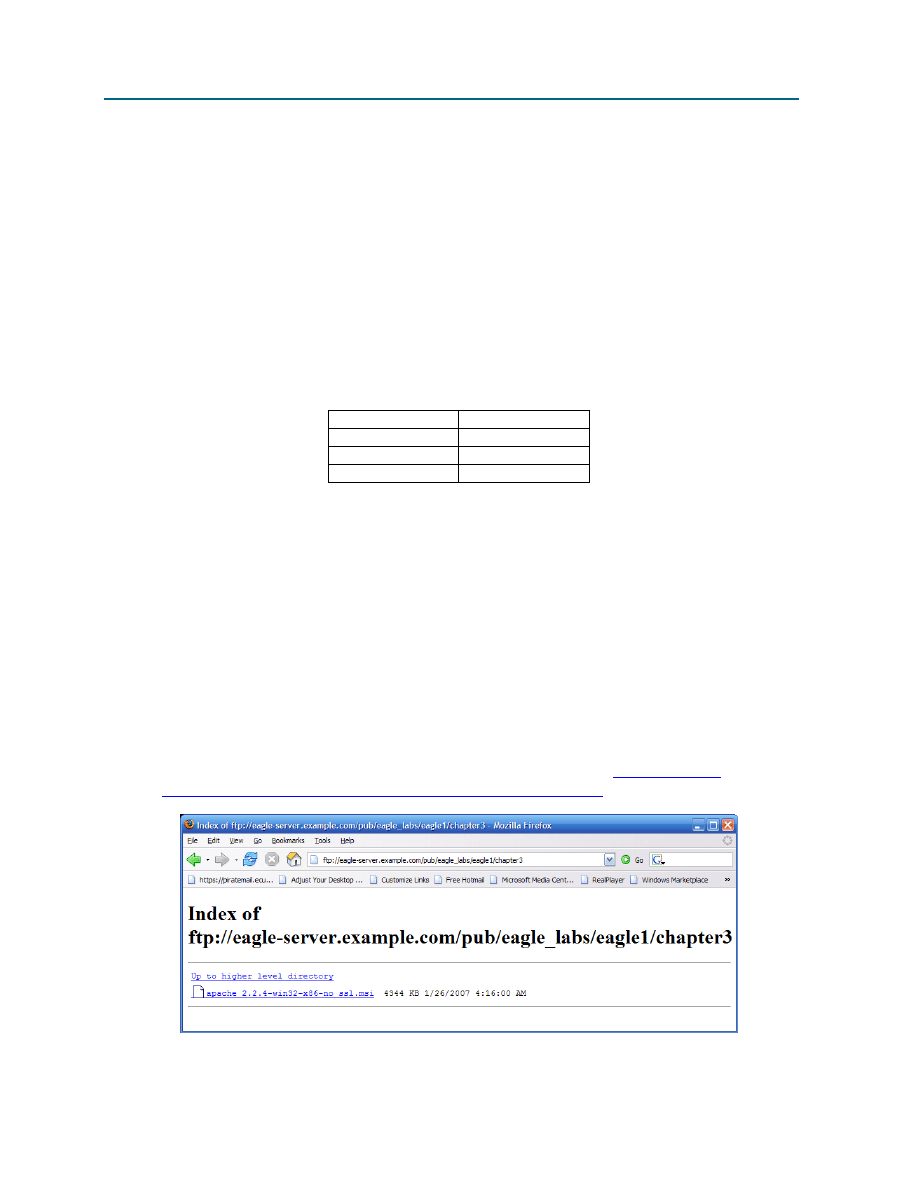
Kurs CCNA Exploration
Podstawy sieci komputerowych
Funkcjonalność i protokoły warstwy aplikacji
Lab 3.4.2: Zarządzanie serwerem WWW
Cała zawartość niniejszych materiałów jest własnością Cisco Systems, Inc. ©1992-2007 Wszelkie prawa zastrzeżone. Ten dokument zawiera
publicznie dostępne informacje firmy Cisco.
Strona 2 z 8
Cele nauczania
Po zakończeniu tego ćwiczenia będziesz potrafił:
•
pobrać, zainstalować i zweryfikować aplikacje serwera WWW,
•
zweryfikować plik konfiguracji domyślnego serwera WWW,
•
przechwycić i analizować ruch HTTP za pomocą oprogramowania Wireshark.
Wprowadzenie
Serwery
WWW stanowią znaczący składnik planu biznesowego. Dotyczy on obecności organizacji w sieci
Internet. Klienci, w celu dostępu do stron WWW, używają przeglądarek WWW. Jednakże przeglądarki te
są tylko częścią kanału komunikacyjnego. Obsługa serwera WWW jest równie nieodzownym czynnikiem.
Czynność ta jest cenną umiejętnością administratorów sieci. Poniższa tabela prezentuje trzy najczęściej
używane aplikacje serwera WWW (źródło: Netcraft, styczeń 2007):
Serwer WWW
Procent użycia
Apache
60 %
Microsoft
31 %
Sun
1.6 %
Scenariusz
Podczas tego laboratorium pobierzesz, zainstalujesz i skonfigurujesz popularny serwer WWW - Apache.
Przeglądarka WWW będzie używana do połączenia z serwerem, a oprogramowanie Wireshark - do
przechwytywania komunikacji. Analiza przec
hwyconych pakietów pomoże zrozumieć, w jaki sposób
działa protokół HTTP.
Zadanie 1: Pobranie, instalacja i weryfikacja serwera Apache
Laboratorium powinno być skonfigurowane zgodnie ze schematem topologii i tablicą adresów. Jeśli tak
nie jest, poproś instruktora o pomoc.
Krok 1: Pobranie oprogramowania z serwera Eagle.
Na serwerze Eagle dostępna jest aplikacja serwera Apache.
1.
Aby pobrać oprogramowanie użyj przeglądarki WWW i adresu URL
server.example.com/pub/eagle_labs/eagle1/chapter3
. Spójrz na Rysunek 1.
Rysunek 1. Serwer Apache dostępny na serwerze FTP.
2. Kliknij plik prawym przyciskiem myszy i zapisz go na komputerze zestawu (Pod#).

Kurs CCNA Exploration
Podstawy sieci komputerowych
Funkcjonalność i protokoły warstwy aplikacji
Lab 3.4.2: Zarządzanie serwerem WWW
Cała zawartość niniejszych materiałów jest własnością Cisco Systems, Inc. ©1992-2007 Wszelkie prawa zastrzeżone. Ten dokument zawiera
publicznie dostępne informacje firmy Cisco.
Strona 3 z 8
Krok 2: Instalacja serwera Apache na komputerze Pod.
1.
Otwórz folder, w którym oprogramowanie zostało zapisane, i kliknij dwa razy na plik, aby
rozpocząć instalację. Wybierz domyślne wartości i potwierdź zgodę na umowę licencyjną. Kolejny
krok instalacji wymaga dostosowania konfiguracji
serwera do własnych potrzeb (jak pokazano na
Rysunku 2).
Rysunek 2. Dostosowanie ustawień serwera Apache
Użyj następujących wartości:
Informacja
Wartość
Nazwa domeny
example.com
Nazwa serwera
Adres IP komputera
Adres e-mail administratora
*
Na przykład dla użytkowników od 1 do 22, jeśli komputer HostB jest w zestawie Pod 5, to
adresem e-mail administratora jest
2. Zaakceptuj rekome
ndowany port i status usługi. Kliknij Next.
3.
Zaakceptuj domyślny sposób instalacji i kliknij Next.
Jaki jest domyślny folder instalacji?
___________________________________________________________________________________
4.
Zaakceptuj domyślny folder instalacji, kliknij Next, a następnie kliknij Install. Po zakończeniu
instalacji zamknij okno.
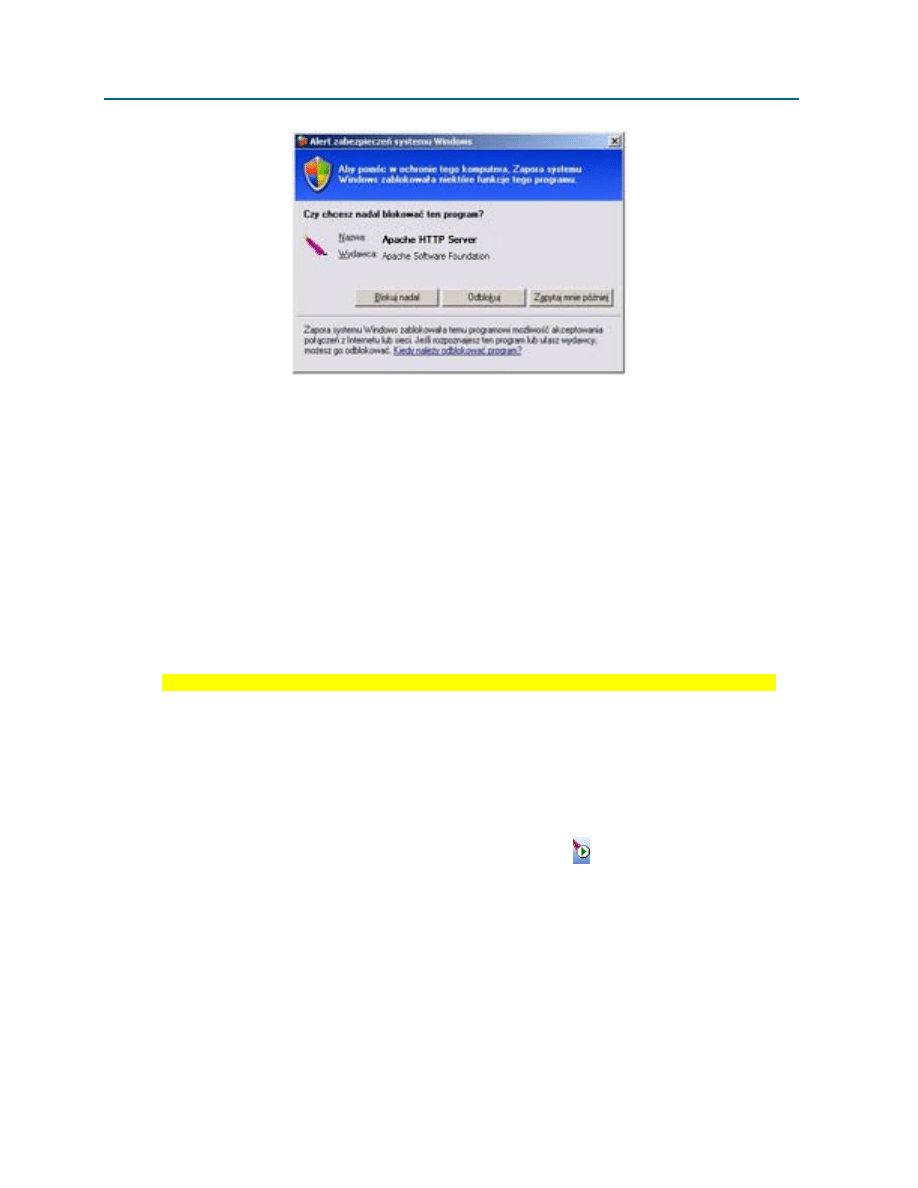
Kurs CCNA Exploration
Podstawy sieci komputerowych
Funkcjonalność i protokoły warstwy aplikacji
Lab 3.4.2: Zarządzanie serwerem WWW
Cała zawartość niniejszych materiałów jest własnością Cisco Systems, Inc. ©1992-2007 Wszelkie prawa zastrzeżone. Ten dokument zawiera
publicznie dostępne informacje firmy Cisco.
Strona 4 z 8
Rysunek 3. Alert bezpieczeństwa systemu Windows
Uwaga:
Jeśli zostanie wyświetlony alert bezpieczeństwa systemu Windows, wybierz Odblokuj.
Spójrz na Rysunek 3. Pozwo
li to na połączenia z serwerem WWW.
Krok 3: Weryfikacja serwera WWW.
Polecenie netstat
wyświetla statystyki protokołu oraz informacje dotyczące połączeń na danym
komputerze.
1. Wybierz Start > Run i otwórz okno linii komeNie dotyczy Wpisz cmd
, a następnie kliknij OK.
Użyj polecenia netstat –a , aby wyświetlić otwarte i połączone porty na komputerze.
C:\>netstat -a
Aktywne połączenia
Proto
Adres lokalny
Obcy adres
Stan
TCP
GW-desktop-hom:http
GW-desktop-hom:0
LISTENING
TCP
GW-desktop-hom:epmap
GW-desktop-hom:0
LISTENING
TCP
GW-desktop-hom:microsoft-ds
GW-desktop-hom:0
LISTENING
TCP
GW-desktop-hom:3389
GW-desktop-hom:0
LISTENING
<
wynik pominięto>
C:\>
2.
Użycie komendy netstat –a pokazuje, że serwer WWW pracuje właściwie na komputerze
Twojego zestawu.
W dole z
prawej strony ekranu powinna być widoczna ikonka monitora serwera Apache.
3.
Otwórz przeglądarkę WWW i wpisz adres URL Twojego komputera. Jeśli serwer WWW pracuje
właściwie, to wyświetli się strona WWW podobna do tej z Rysunku 4.
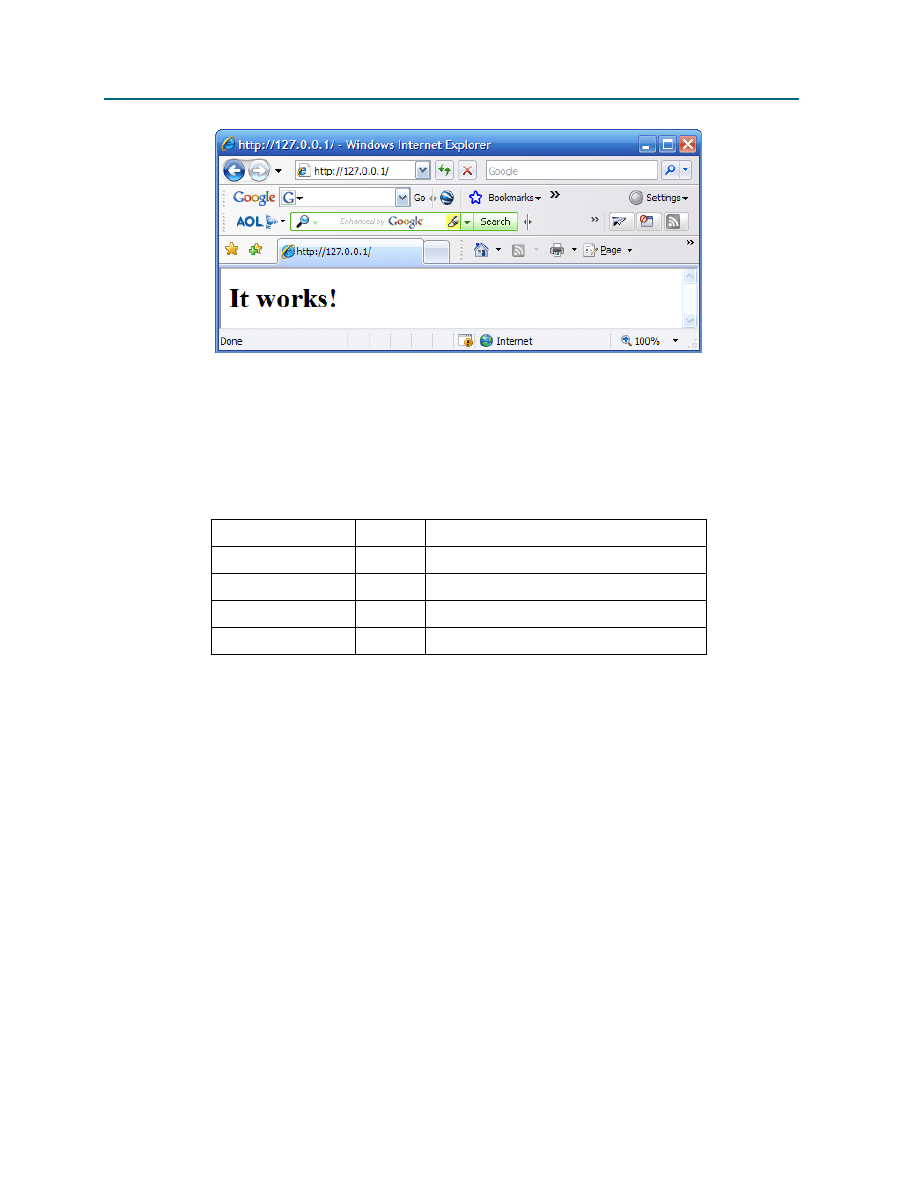
Kurs CCNA Exploration
Podstawy sieci komputerowych
Funkcjonalność i protokoły warstwy aplikacji
Lab 3.4.2: Zarządzanie serwerem WWW
Cała zawartość niniejszych materiałów jest własnością Cisco Systems, Inc. ©1992-2007 Wszelkie prawa zastrzeżone. Ten dokument zawiera
publicznie dostępne informacje firmy Cisco.
Strona 5 z 8
Rysunek 4. Domyślna strona serwera WWW.
Adres sieci 127.0.0.0/8 jest zarezerwowany i używany jako lokalny adres IP. Ta sama strona
powinna zostać wyświetlona, jeśli wpiszemy adres IP interfejsu Ethernet lub dowolny adres IP z
zakresu sieci 127.0.0.0/8.
4. Przetestuj serwer WWW dla k
ilku różnych adresów IP z zakresu sieci 127.0.0.0/8. Wypełnij
poniższą tabelę:
Zadanie 2: Weryfikacja pliku domyślnej konfiguracji serwera WWW
Krok 1: Dostęp do pliku httpd.conf.
Administrator systemu może mieć potrzebę weryfikacji lub modyfikacji domyślnego pliku
konfiguracyjnego.
Otwórz plik konfiguracyjny serwera Apache: C:\Program Files\Apache Software
Foundation\Apache2.2\conf\httpd.conf. Spójrz na Rysunek 5.
Adres IP
Status
Wyjaśnienie
127.0.0.1
127.255.255.254
127.255.255.255
127.0.0.0
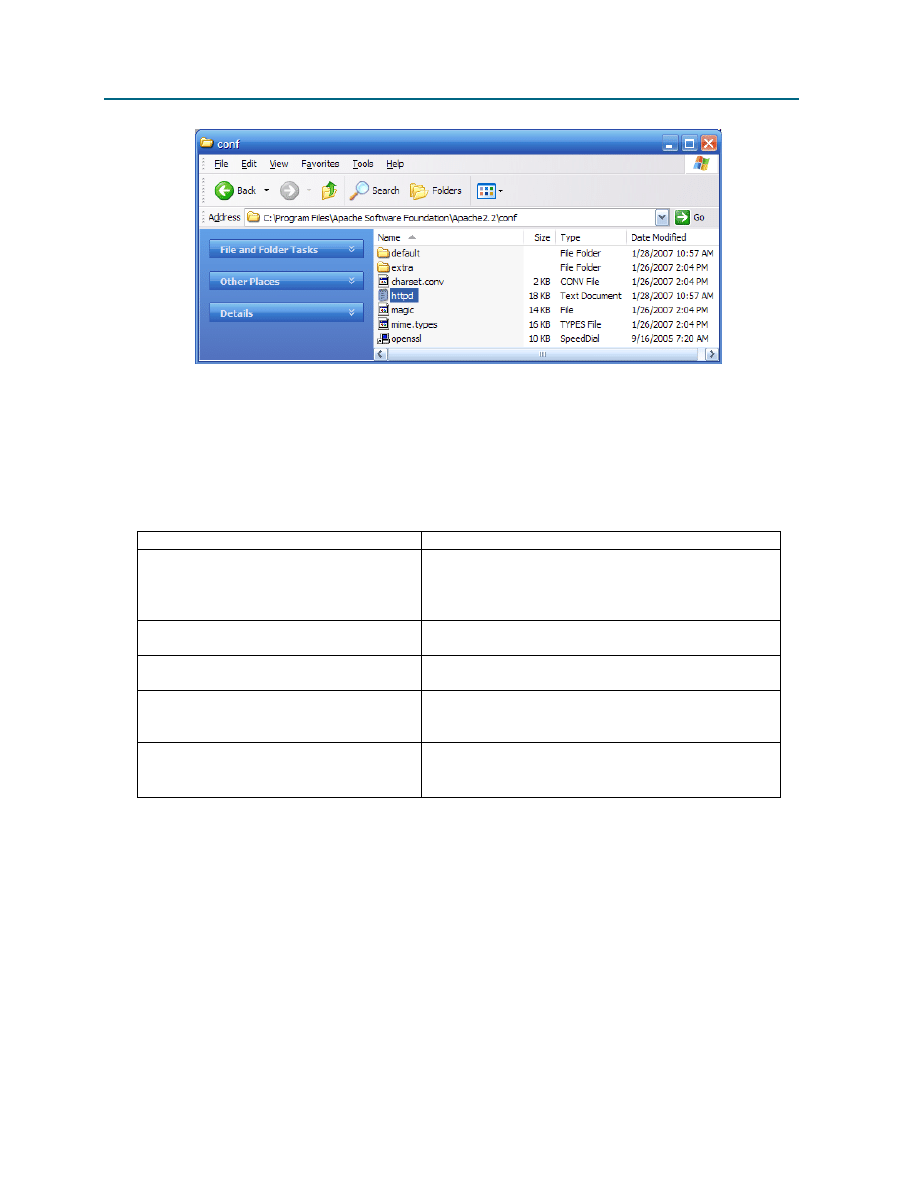
Kurs CCNA Exploration
Podstawy sieci komputerowych
Funkcjonalność i protokoły warstwy aplikacji
Lab 3.4.2: Zarządzanie serwerem WWW
Cała zawartość niniejszych materiałów jest własnością Cisco Systems, Inc. ©1992-2007 Wszelkie prawa zastrzeżone. Ten dokument zawiera
publicznie dostępne informacje firmy Cisco.
Strona 6 z 8
Rysunek 5. Plik konfiguracyjny serwera Apache
Krok 2: Przegląd pliku httpd.conf.
Liczne parametry konfiguracyjne pozwalają na optymalne dostosowanie serwera Apache. Administrator
systemu może wprowadzać do pliku komentarze, które muszą być poprzedzone znakiem "#".
Komentarze nie są widoczne dla serwera WWW. Przewiń w dół zawartość pliku konfiguracyjnego, aby
zweryfikować następujące ustawienia:
Wartość
Znaczenie
#Listen 12.34.56.78:80
Listen 80
Nasłuchiwanie na porcie TCP 80 dla wszystkich
przychodzących połączeń. Aby akceptować
połączenia tylko z tego hosta, zmień wpis na:
Listen 127.0.0.1 80
.
ServerAdmin ccna2@example.com
Adres e-
mail na który serwer będzie wysyłał
informacje o błędach zwracanych do klientów.
ServerName 172.16.1.2:80
Dla serwerów, które nie posiadają nazwy hosta,
użyj adresu IP i numeru portu.
DocumentRoot "C:/Program
Files/Apache Software
Foundation/Apache2.2/htdocs"
Katalog root serwera WWW.
<IfModule dir_module>
DirectoryIndex index.html
</IfModule>
DirectoryIndex
wskazuje domyślny plik w
katalogu. Jeśli nie podamy dokładnej nazwy pliku,
to plik domyślny index.html zostanie otwarty.
Krok 3: Modyfikacja domyślnej strony serwera WWW.
Rysunek 4 pokazuje domyślną stronę WWW, która zapisana jest w pliku index.html. Choć ta strona jest
wystarczająca do testowania, to powinna wyświetlać coś bardziej osobistego.
1. Otwórz folder C:\Program Files\Apache Software Foundation\Apache2.2\htdocs. Powinien
znajdować się w nim plik index.html. Kliknij prawym przyciskiem myszy na ten plik i wybierz
Otwórz za pomocą. Z listy rozwijalnej wybierz Notatnik. Zmień zawartość pliku na coś
podobnego do następującego przykładu:
<html><body><h1>Witaj na serwerze Pod1HostB!!!</h1>
<center><bold>
Obsługiwany przeze mnie!!!
</center></bold>
Kontakt z administratorem serwera WWW: ccna2@example.com
</body></html>
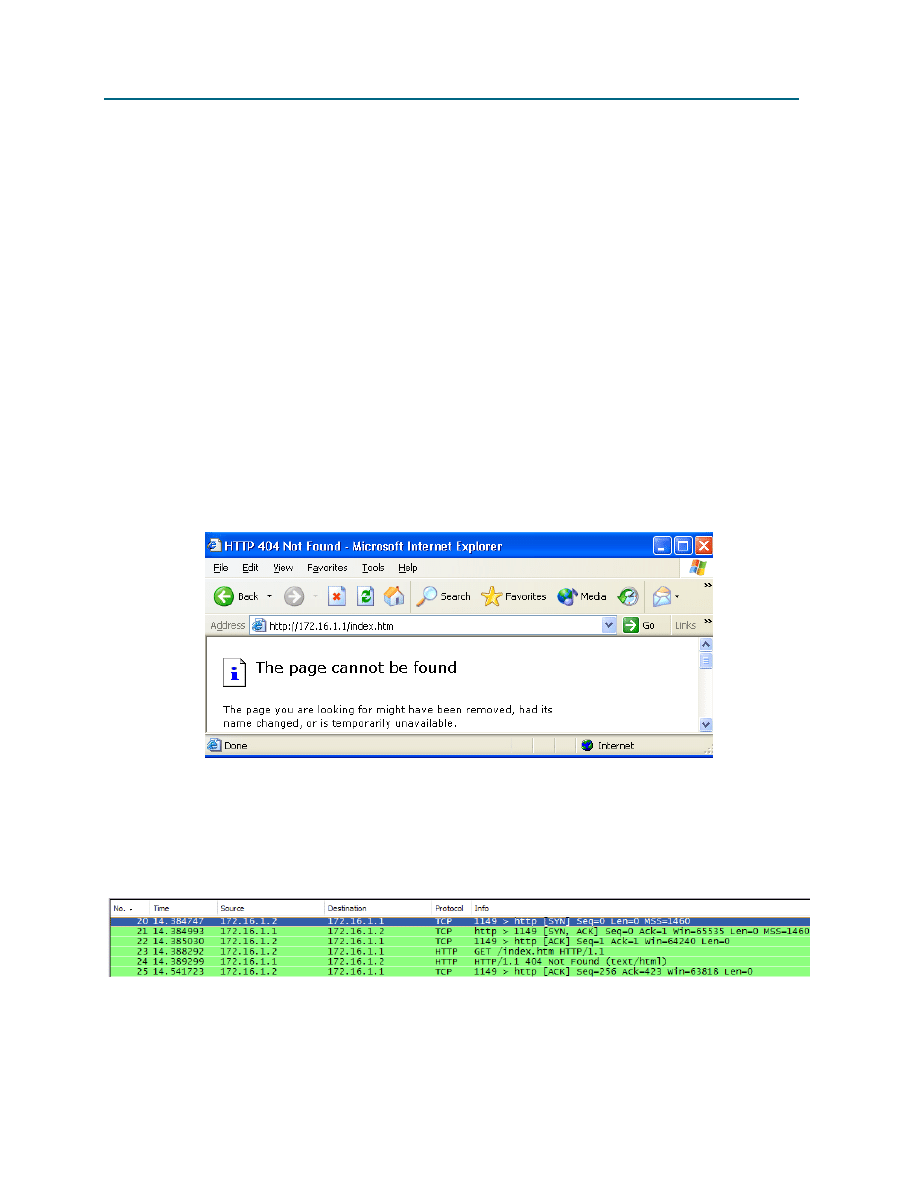
Kurs CCNA Exploration
Podstawy sieci komputerowych
Funkcjonalność i protokoły warstwy aplikacji
Lab 3.4.2: Zarządzanie serwerem WWW
Cała zawartość niniejszych materiałów jest własnością Cisco Systems, Inc. ©1992-2007 Wszelkie prawa zastrzeżone. Ten dokument zawiera
publicznie dostępne informacje firmy Cisco.
Strona 7 z 8
2.
Zapisz plik, a następnie odśwież przeglądarkę WWW. Ewentualnie, otwórz URL http://127.0.0.1.
Powinna zostać wyświetlona nowa domyślna strona WWW. Po wprowadzeniu zmian, zapisaniu i
odświeżeniu strony przeglądarka powinna wyświetlić nową zawartość.
Zadanie 3: Przechwytywanie i analiza ruchu HTTP za pomocą oprogramowania Wireshark.
Wireshark nie będzie przechwytywał pakietów wysyłanych z lub do sieci 127.0.0.0 na komputerze z
systemem Windows. Zatem interfejs nic nie pokaże. Aby wykonać to zadanie, należy połączyć się z
komputerem studenta lub serwerem Eagle i dokonać analizy wymiany danych.
Krok 1: Analiza ruchu HTTP.
1.
Uruchom program Wireshark i włącz przechwytywanie ruchu na interfejsie łączącym z siecią
172.16. Otwórz przeglądarkę WWW i połącz się z aktywnym serwerem WWW.
Dlaczego index.html nie
musi być wpisany w pole URL w celu wyświetlenia zawartości pliku?
_____________________________________________________________________________
2.
Wpisz umyślnie adres nieistniejącej na serwerze strony WWW (jak pokazano na Rysunku 6).
Zauważ, że przeglądarka wyświetla komunikat o błędzie.
Rysunek 6. 404 Not Found Error
Rysunek 7 przedstawia przechwyconą sesję HTTP. Plik index.htm był żądany, ale serwer nie ma
tego pliku. Zamiast pliku serwer wysłał komunikat 404 informujący o błędzie. Przeglądarka
wyświetliła odpowiedź serwera: “The page cannot be found”.
Rysunek 7. Przechwytywanie ruchu HTTP za pomocą programu Wireshark.
3. Po
dświetl linię z błędem 404 i przenieś do drugiego (środkowego) okna programu Wireshark.
Rozszerz rekord z danymi tekstowymi.
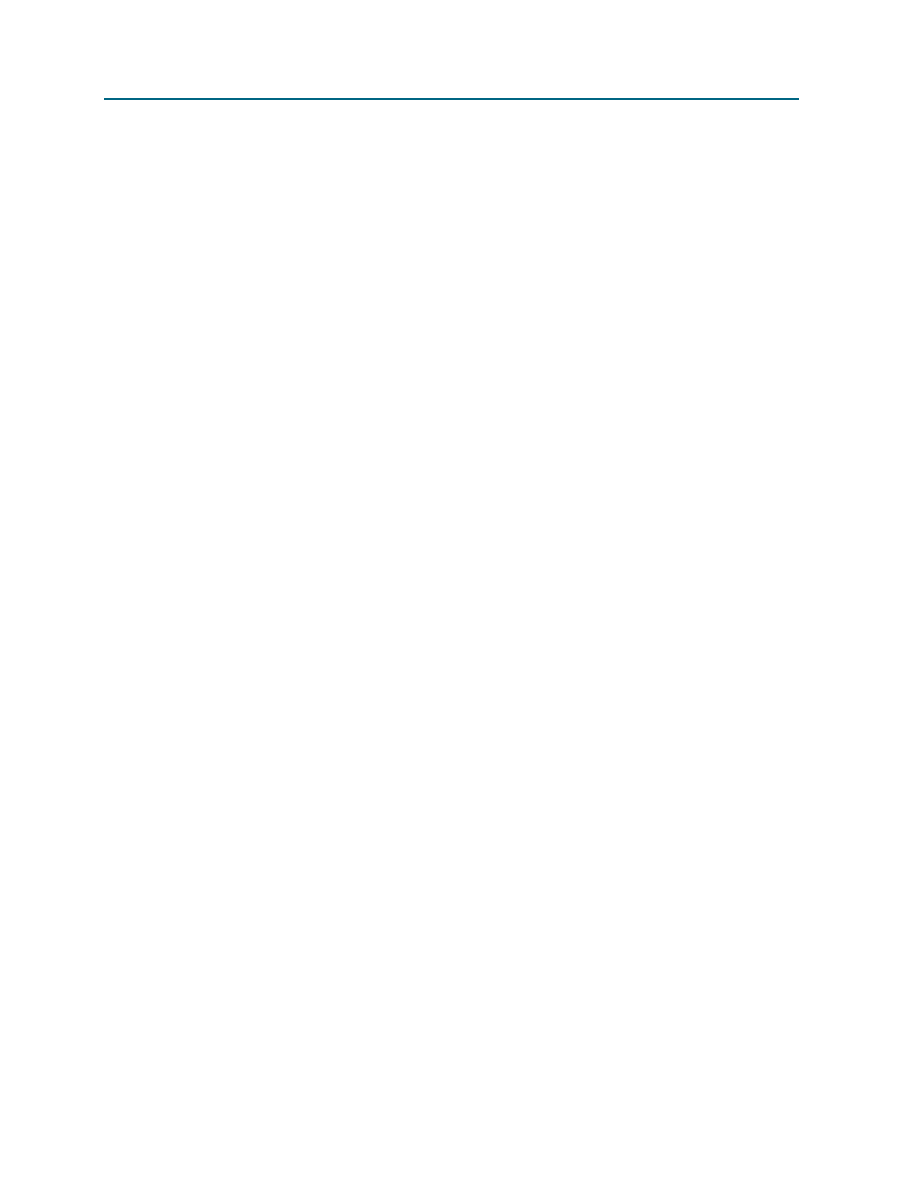
Kurs CCNA Exploration
Podstawy sieci komputerowych
Funkcjonalność i protokoły warstwy aplikacji
Lab 3.4.2: Zarządzanie serwerem WWW
Cała zawartość niniejszych materiałów jest własnością Cisco Systems, Inc. ©1992-2007 Wszelkie prawa zastrzeżone. Ten dokument zawiera
publicznie dostępne informacje firmy Cisco.
Strona 8 z 8
Co on zawiera?
_____________________________________________________________________________
Zadanie 4: Wyzwanie
Zmodyfikuj domyślny plik konfiguracyjny serwera httpd.conf zmieniając linię Listen 80 na Listen
8080
. Otwórz okno przeglądarki i wpisz URL http://127.0.0.1:8080. Za pomocą komendy netstat
zweryfikuj, że nowym portem serwera WWW jest port TCP 8080.
Zadanie 5: Podsumowanie
Serwery WWW są ważnym komponentem handlu elektronicznego (ang. e-commerce). W zależności od
organizacji, administrator sieci lub administrator serwera WWW jest odpowiedzialny za utrzymywanie
firmowego serwera. To laboratorium pokazało, jak zainstalować i skonfigurować serwer Apache, jak
przeprowadzić testy prawidłowych operacji oraz jak zidentyfikować kluczowe parametry konfiguracyjne.
Student modyfikował domyślną stronę index.html i obserwował efekt tej operacji w przeglądarce WWW.
Na końcu ćwiczenia program Wireshark został użyty do przechwycenia sesji HTTP dla nieistniejącego
pliku. Serwer WWW odpowiedział błędem 404 (HTTP 1.1) i zwrócił do przeglądarki plik informujący o
błędzie.
Zadanie 6: Porządkowanie i zakończenie.
Podczas tego laboratorium na ko
mputerze pod został zainstalowany serwer Apache. Powinien on zostać
odinstalowany. Aby go odinstalować, kliknij
Start > Control Panel > Dodaj lub usuń programy. Kliknij
Apache Web Server
, a następnie Remove.
O ile instruktor nie wskazał inaczej, wyłącz zasilanie komputerów. Zabierz wszystkie rzeczy przyniesione
do laboratorium. Pozostaw pomieszczenie w stanie gotowym do rozpoczęcia zajęć z następną grupą
studentów.
Document Outline
Wyszukiwarka
Podobne podstrony:
więcej podobnych podstron